Тест- программа на Excel
реклама
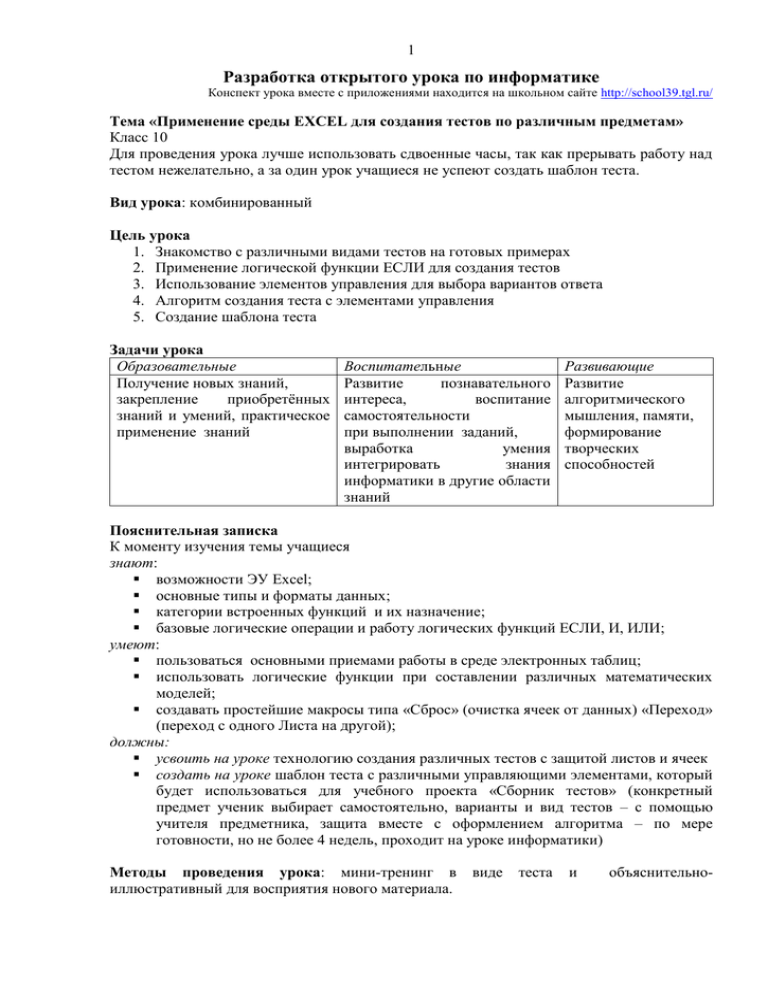
1 Разработка открытого урока по информатике Конспект урока вместе с приложениями находится на школьном сайте http://school39.tgl.ru/ Тема «Применение среды EXCEL для создания тестов по различным предметам» Класс 10 Для проведения урока лучше использовать сдвоенные часы, так как прерывать работу над тестом нежелательно, а за один урок учащиеся не успеют создать шаблон теста. Вид урока: комбинированный Цель урока 1. Знакомство с различными видами тестов на готовых примерах 2. Применение логической функции ЕСЛИ для создания тестов 3. Использование элементов управления для выбора вариантов ответа 4. Алгоритм создания теста с элементами управления 5. Создание шаблона теста Задачи урока Образовательные Получение новых знаний, закрепление приобретённых знаний и умений, практическое применение знаний Воспитательные Развитие познавательного интереса, воспитание самостоятельности при выполнении заданий, выработка умения интегрировать знания информатики в другие области знаний Развивающие Развитие алгоритмического мышления, памяти, формирование творческих способностей Пояснительная записка К моменту изучения темы учащиеся знают: возможности ЭУ Excel; основные типы и форматы данных; категории встроенных функций и их назначение; базовые логические операции и работу логических функций ЕСЛИ, И, ИЛИ; умеют: пользоваться основными приемами работы в среде электронных таблиц; использовать логические функции при составлении различных математических моделей; создавать простейшие макросы типа «Сброс» (очистка ячеек от данных) «Переход» (переход с одного Листа на другой); должны: усвоить на уроке технологию создания различных тестов с защитой листов и ячеек создать на уроке шаблон теста с различными управляющими элементами, который будет использоваться для учебного проекта «Сборник тестов» (конкретный предмет ученик выбирает самостоятельно, варианты и вид тестов – с помощью учителя предметника, защита вместе с оформлением алгоритма – по мере готовности, но не более 4 недель, проходит на уроке информатики) Методы проведения урока: мини-тренинг в иллюстративный для восприятия нового материала. виде теста и объяснительно- 2 Оборудование: проектор, ПО: готовые тесты различных видов: 1) простой выбор, 2) множественная выборка, 3) задание на соответствие, с вводом с клавиатуры; презентация с алгоритмом подготовки теста, файлы с заданиями min-test.xls, krosvord.xls, test1.xls, распечатка кроссворда, карточки задания мини-теста. Этапы урока: 1. 2. 3. 4. 5. Организационный момент Контроль знаний учащихся Изучение нового материала Подведения итогов. Информация о домашнем задании, инструктаж по его выполнению 1.Организационный момент 2.Контроль знаний Проверяются знания учащимися функций Excel и умения создавать макросы, запускать их через кнопку. С этой целью подготовлены мини- тест на карточках и в файле min-test.xls, кроссворд на бумаге формата А3 (находится на невидимом для учащихся месте) и в файле krosvord.xls, файл macros.xls. Организация проверки. Все файлы находятся на сетевом диске в личной папке ученика в папке \12-03-07\. Соответствующие файлы заранее открыты на рабочих местах учащихся с целью экономии времени. Карточки с заданием и кроссвордом находится на каждом рабочем месте ученика, кроме двух учащихся (у них задания прописаны ниже). Один ученик получает практическое задание на «Создание макроса», для него открыт файл macros.xls . Он выполняет только это задание и готовится для показа результата на проекторе и устного ответа на вопрос «Алгоритм создания макроса» и «Алгоритм запуска макроса через кнопку». файл macros.xls 3 Второй ученик работает с файлом min-test.xls, чтобы подготовить ответы с целью проверки для всех остальных учащихся, работающих по карточкам. Все остальные учащиеся работают с карточками. На работу – 10 минут. Карточки с заданием минитеста. Заполняются желтые ячейки. файл min-test.xls Карточка с кроссвордом. файл krosvord.xls Подведение итогов контроля Учащиеся обмениваются работами и проверяют их. В это время на доске открыт для проверки кроссворд. Результаты минитеста с пояснением показывает на проекторе ученик, который выполнял его на ПК. Далее работы сдаются на проверку учителю. Проверка практической работы по макросам. Слушается ответ ученика. Ответ может быть таким: Алгоритм создания макроса копирование: Меню Сервис – Макрос – Создать макрос – Ввести имя макроса (например, копирование)- Далее выполнить действия по копированию таблицы на 2-й лист (Выделить таблицу – Выполнить команду Копировать – Перейти на другой лист – выполнить команду Добавить скопированные ячейки – Отформатировать таблицу) – Остановить макрос. 4 Алгоритм создания кнопки и назначения ей макроса: С панели Форма (если она не установлена, то установить из меню Вид) взять инструмент Кнопка и расположить ее на Листе, дав имя кнопке (например, копирование), указав размер - через контекстное меню Кнопки назначить ей макрос с именем копирование. 3.Изложение нового материала 3.1. Виды тестовых программ Тестирование, как одна из эффективных форм оценивания знаний учеников, в последние годы активно внедряется. Существует множество обучающих программ, но у учителя всегда возникает потребность в создании собственных компьютерных материалов. И вы мне и учителям предметникам в этом поможете. Вы знакомы с тестовыми оболочками, в которых учителя готовят для вас тесты и тестируют вас. Это оболочки, написанные профессиональными программистами. Наша задача заключается в том, чтобы научится создавать тесты, не с помощью языка программирования, а только используя возможности электронных таблиц Excel. Все, что нужно для этого вы знаете. А именно – это умение работать с логической функцией ЕСЛИ и с функцией СУММА, а использовать такие управляющие элементы как ПЕРЕКЛЮЧАТЕЛИ, ФЛАЖКИ, СПИСКИ вы научитесь сегодня. Все тесты в зависимости от способа ввода или выбора ответа можно условно разделить на типы: тесты – задания на соответствие, с вводом ответа с клавиатуры; тесты – задания с одновариантным выбором ответа из множества ответов. Здесь могут использоваться ПЕРЕКЛЮЧАТЕЛИ и СПИСКИ; тесты – задания с многовариантным выбором ответа из множества ответов. Используются ФЛАЖКИ; тесты – задания комбинированные, т.е. включающие в себя все типы тестов. 3.2. Демонстрация готовых тестов Тест- программа на Excel с одновариантным выбором ответа из множества ответов. Ответ вводится с клавиатуры. 5 Для выбора ответов используется элемент управления Переключатель Для выбора ответов используется элемент управления Список 6 Тест- программа на Excel многовариантным выбором ответа из множества ответов. Для выбора ответов используется элемент управления Флажок 3.3. Алгоритм создания теста с вводом данных с клавиатуры Работа организуется по следующей технологии: все ученики на своем рабочем месте открывают файл test1.xls. В файле приготовлены 5 вопросов с вариантами ответов. Учитель работает на ПК с проектором, а ученики на своих ПК. 7 Алгоритм создания теста и защиты информации на листе 1) Набрать вопросы (набирайте в одной ячейке, затем объединяйте несколько ячеек и выравнивайте вопрос по левому краю) и варианты ответов 2) Ячейку для ответа выделить инверсным цветом 3) Выполнить анализ ответа. Например, ответ на первый вопрос анализируется в ячейке F4 c помощью функции =ЕСЛИ(D5=1;1;0). То есть, ЕСЛИ ответ пользователя = правильному номеру ответа, ТО в ячейке F4 запоминается 1, ИНАЧЕ 0. Анализ всех остальных ответов проводится аналогично. Проще всего функции скопировать и скорректировать. 4) Подсчитать результат. Например, в ячейке В26 находится результат суммирования ответов в столбце F. 5) Оформить тест: выбрать шрифт, цвет, убрать лишние панели инструментов 6) Снять защиту с ячеек, предназначенных для ввода через Формат ячеек – Защита – сбросить флажок Защита ячеек. 7) Убрать ненужные элементы окна (строка формул, сетка, заголовки строк и столбцов, ярлыки листов, горизонтальная полоса прокрутки) через меню Сервис Параметры 8) Защитить Лист меню Сервис – Защитить Лист – Ввести пароль (не вводите сразу, сделайте это только на конечном варианте теста и сообщите пароль учителю!) 9) Защитить книгу (Можно установить флажок на Окно, тогда в окне листа исчезнут элементы управления окном (свернуть, распахнуть, закрыть) 3.4. Алгоритм создания теста с использованием для выбора ответа элемента управления ПЕРЕКЛЮЧАТЕЛЬ 8 1) Для каждого вопроса создать группу переключателей:а) Панель Формы- Группа; б) Панель Формы- Переключатель; в) Через П.К.М. установить состояние Переключателя (Формат объекта) - Связать его с ячейкой , в которой по умолчанию записывается номер активного переключателя 1 или 2 или 3 … 2) В любом месте обработать ответ на каждый вопрос (см. рис.) 3) Найти сумму баллов за ответы, например (см. рис.) 4) Далее продолжить пункты предыдущего алгоритма, начиная с 5) 3.5. Алгоритмы создания тестов с использованием других управляющих элементов аналогичны (Используйте Справку Excel). 4.Подведение итогов 5.Домашнее задание. Подготовить тесты (можно распечатки) для зачетной работы, не менее двух вариантов по одной теме. Темы и тесты взять у учителя – предметника (для математического класса – у математика). Продумать дизайн, технологию ввода ответов и обработки результатов. Требования к работе – в файле trebov.doc. Файл можно увидеть на школьном сайте в разделе Из опыта M:\PrakLab\Excel работы с КМ и на локальном диске
